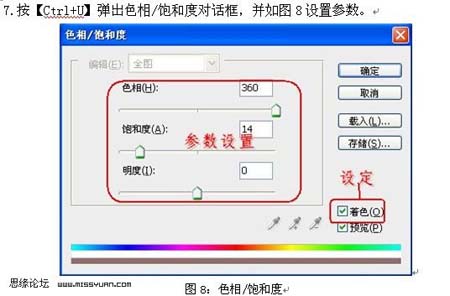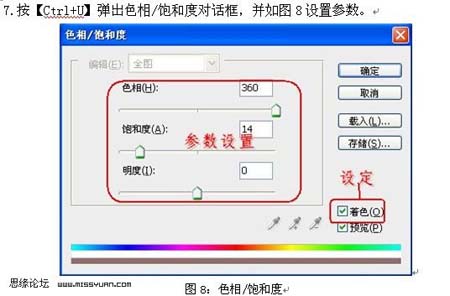生活已是百般艰难,为何不努力一点。下面图老师就给大家分享PS利用简单的素材合成古典水墨画,希望可以让热爱学习的朋友们体会到PS的小小的乐趣。
最终效果

1、新建一个5 * 3.5英寸,分辨率为300像素/英寸大小的白色背景文件。
2、打开下面的两幅素材,拖进来,按Ctrl + T适当的调整下大小,放好位置。


3、打开下图的素材,把背景复制一层。
(本文来源于图老师网站,更多请访问http://m.tulaoshi.com/pskoutu/)4、选中,背景副本,执行:滤镜 风格化 查找边缘,确定后再把图层混合模式改为“线性减淡”。
5、新建一个图层,按Ctrl + Shift + Alt + E盖印图层,得到图层1,再按Ctrl + Shift + U去色。
6、把刚才做好的人物素材拖进来,调整下大小,然后选择椭圆选框工具勾出下图所示的选区。
7、给选区加上图层蒙版。
(本文来源于图老师网站,更多请访问http://m.tulaoshi.com/pskoutu/)8、按Ctrl + U调色相/饱和度,参数设置如下图。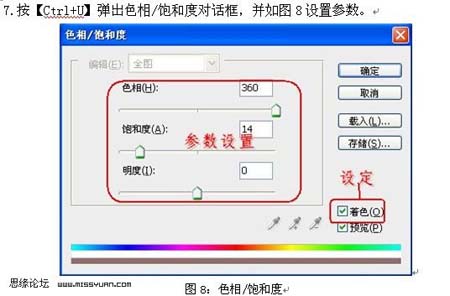
9、新建一个图层,选择画笔工具,刷上一些古典书画笔刷,完成最终效果。